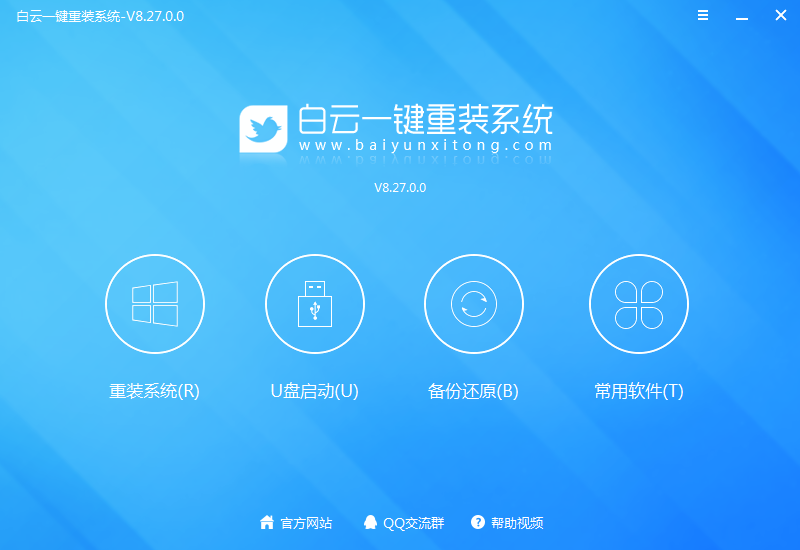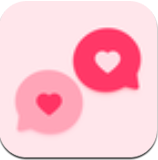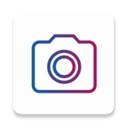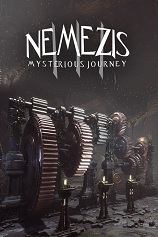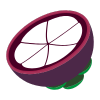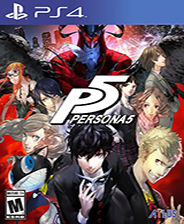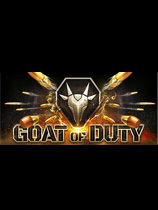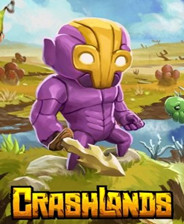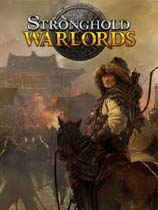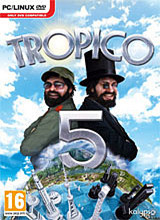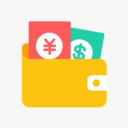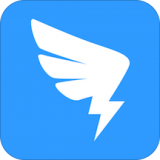-

- (0)
- (0)
-
白云一键重装系统
- 安卓版下载 (需跳转至其他页面下载))
扫一扫下载
白云一键重装系统支持用户进行一键自动安装xp win7 win8系统让重装系统变得更加简单,重装时只格式化C盘,在安装之前重新备份桌面和C盘的重要数据,不影响其他磁盘数据,给你一个全新、快速又安全稳定的电脑系统。需要的用户就快点前来下载吧!
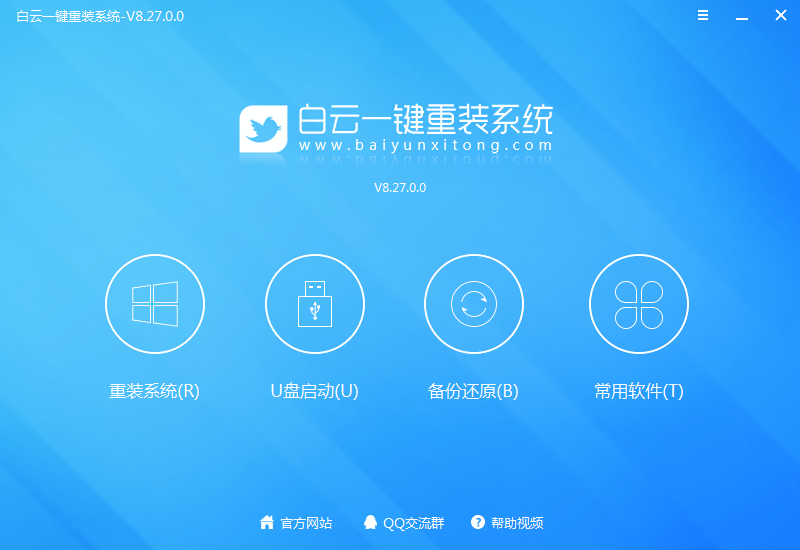
白云一键重装系统官网
【白云一键重装系统官网软件特点】
1、使用白云重装系统软件前请先退出电脑杀毒软件,避免误报。
2、软件采用高速下载内核,还有完美的ghost技术,实现系统快速下载。支持断点下载续传,今天没下载完明天可以继续下载。
3、保证系统重装不会出现黑屏情况,没有病毒,不会出现死机,绝对保证安全、可靠、稳定、快速!
4、如果发现系统感染病毒木马或系统卡顿运行慢等情况,就使用白云一键重装系统软件帮你快速恢复到健康状态。
【白云一键重装系统u盘装机教程】
1、打开优白云,然后插入U盘,点击开始制作。
2、点击开始制作之后会提示“此操作将格式化U盘,是否继续”这样的提示,如果U盘内没有有用的数据,点击确定即可开始制作U盘启动。
3、耐心等待一会,制作好之后会提示制作启动U盘完成!是否测试。点击否,不测试就可以了。
4、制作完成之后我们将我们在白云系统大全下载的系统文件复制到U盘根目录。
5、以上启动U盘就制作好了,下面我们需要根据自己电脑品牌或者主板品牌在下图找到自己电脑的启动热键。
6、然后将优白云U盘插入需要重装系统的电脑,并且开机一直不停点击上图中找到的启动热键。然后会进入boot menu快速启动菜单。
7、选择CD/DVD的选项进入U盘启动菜单。
8、选择01或者02进入PE,通常选择01的win8X64PE,如果是比较古老的电脑就选择02的win03PE。
9、打开桌面的U白云一键装机。
10、确定映像文件路径是否是你想要安装的系统的版本,如果是就点确定。点击确定之后会提示是否将系统文件还原到系统盘,点击是即可。
11、然后电脑就会进入ghost还原过程。
12、还原完成之后重启电脑,然后拔掉U盘等待就可以。
13、U盘进行安装系统并非只能够使用U白云进行安装,任何一个U盘启动制作工具都可以用于U盘重装系统。
【软件测评】
白云一键重装系统官网系统还原操作简单,就算是电脑小白也懂得怎么使用,非常方便。